裁切工具怎么用
来源:石家庄天琥设计培训
2022-03-28|已帮助:2289 人
进入 >
裁切工具怎么用
裁切工具怎么用?下面,我们将通过修正倾斜的照片来练习“裁切工具”的使用。修正效果如图3-5所示,案例终效果请参考本书配套素材“素材与实例”>“项目三”文件夹>“修正倾斜的照片.JPg”文件。
制作思路本例主要练习“裁切工具”的使用方法。首先打开需要修正的图像文件,然后使用“裁切工具”将其裁切到合适的尺寸,接着旋转裁切框到合适的角度,后按【Enter】键完成对图片的修正。
制作步骤:
步骤1 打开本书配套素材“素材与实例”>“项目三”文件夹>"4.jPg图像文件,如图3-6所示。从图中可知,这张照片的人物构图很不理想,人物的重心是歪的,而且人物的图像偏小,我们可以使用“裁切工具”其修正。
步骤2 选择“裁切工具”,然后将鼠标光标移至图片的左上角位置,单击并按住鼠标左键向照片的右下角拖动,创建一个裁剪框,如图3-7所示。
步骤3 将光标移至裁剪框外侧,当光标呈

形状时拖动鼠标,将裁剪框旋转到与女孩倾斜位置平行的角度。
步骤4 调整满意后,按【Enter】键确认裁剪操作。此时图片构图已经得到了大大地改善,人物主体不再倾斜,而是更为突出了。后将文件另存即可。
以上是
石家庄天琥设计培训小编为您整理的关于裁切工具怎么用的全部内容。
以上是石家庄天琥设计培训整理的裁切工具怎么用全部内容。
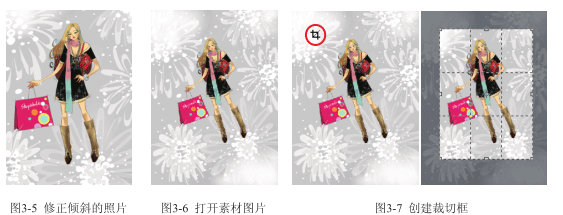
 形状时拖动鼠标,将裁剪框旋转到与女孩倾斜位置平行的角度。
形状时拖动鼠标,将裁剪框旋转到与女孩倾斜位置平行的角度。